A Mac gép dokkolója fontos eszköz. Gyors hozzáférést biztosít a leggyakrabban használt, a közelmúltban használt és a jelenleg használt alkalmazásokhoz.
Van egy csomó a Dock testreszabásának módjai. A méretének és helyének megváltoztatásától a nagyítás és effektusok engedélyezéséig a dokkolót pontosan úgy alakíthatja ki, ahogyan szeretné.
A Rendszerbeállításokban található alapvető testreszabási lehetőségeken kívül van még egy kis trükk a terminál használatával, amely tetszeni fog. Hozzáadhat szóközöket a dokkolóhoz, és megmutatjuk, hogyan.
Összefüggő:
- A dokkoló testreszabása macOS rendszerben
- Tedd gyorsabbá Macedet ezzel az egyszerű változtatással
- 3 tipp a Terminal Command használatával a Mac felgyorsításához
Tartalom
- Miért érdemes szóközöket hozzáadni a dokkolóhoz?
-
Adjon szóközöket a Dockhoz Mac rendszeren
- Nyissa meg a Terminált
- Írja be a Terminal parancsot
- Mozgassa a teret
-
Több hely, jobb szervezés
- Kapcsolódó hozzászólások:
Miért érdemes szóközöket hozzáadni a dokkolóhoz?
Mivel a dokkoló tele van ikonokkal, zsúfolt lehet. És attól függően, hogy pontosan hány alkalmazást szeretne megőrizni a Dockban, az meg is kaphatja
igazán rendetlen.Ha szóközöket ad a dokkolóhoz, akkor nem csak hézagokat hagyhat az ikonok között, de még csoportosíthatja is őket.
Lehet, hogy a kommunikációval kapcsolatos alkalmazásait egymás mellett szeretné tartani, vagy a képekhez és fényképekhez használt alkalmazásokat csoportosítva szeretné tartani. A Dockban lévő szóközök segíthetnek ebben.
Adjon szóközöket a Dockhoz Mac rendszeren
Ha nem vagy nagyon ismerős Terminál a Mac-en ne ijedjen meg. Ha kinyitja, és beírja az általunk adott parancsot, akkor újra bezárhatja örökre, ha akarja.
Nyissa meg a Terminált
Valójában több mint maroknyi mód létezik a Terminál megnyitására a Mac számítógépen. De e három módszer valamelyikének használata a leggyorsabb és legegyszerűbb.
- Hozzáférés Siri és adja ki az „Open Terminal” parancsot.
- Nyisd ki Spotlight Search és írja be a „Terminal” kifejezést.
- Kattints a Alkalmazások mappát a Dockban, válassza ki segédprogramok, és válasszon Terminál.
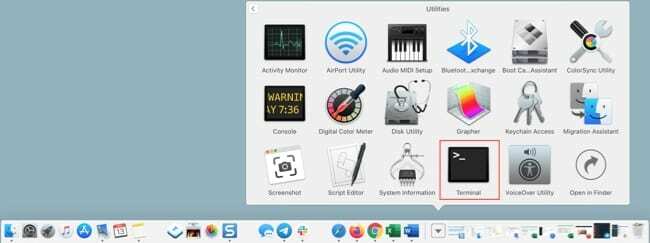
Írja be a Terminal parancsot
Vigye a kurzort a Terminál ablakba, amikor megnyílik, és típus vagy másolás és beillesztés a következő parancsot:
alapértelmezett írás: com.apple.dock persistent-apps -array-add ‘{"tile-type"="spacer-tile";}'; killall Dock
Nyomja meg a sajátját Visszatérés kulcs.

Mozgassa a teret
A fenti Terminál paranccsal most egy szóközt kell látnia a dokkban. Kattintson és húzza a helyet a kívánt helyre, majd engedje el.
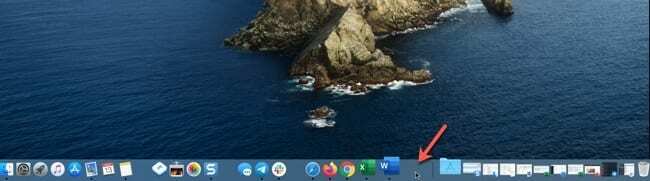
Újabb szóköz hozzáadásához futtassa újra a Terminál parancsot. Ezután húzza a második mezőt a kívánt helyre.
Ha később úgy dönt, hogy eltávolítja a hozzáadott szóközöket, kattintson rájuk, és húzza ki őket a Dockból.
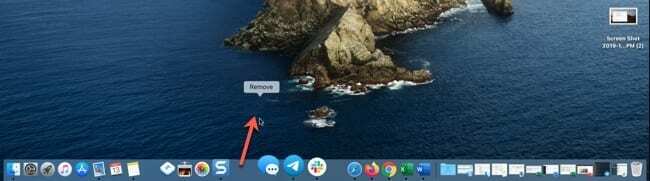
Több hely, jobb szervezés
Ha hozzáadja ezeket a szóközöket a sajátjához Dokkolás Macensegítségével könnyedén csoportosíthatja és rendszerezheti alkalmazásikonjait.
Kipróbálnád ezt a remek trükköt? Tudasd velünk!

Sandy évekig dolgozott az IT-iparban projektmenedzserként, osztályvezetőként és PMO-vezetőként. Ezután úgy döntött, hogy követi álmát, és most teljes munkaidőben a technológiáról ír. Sandy tartja a Tudományos alapképzés az információs technológiában.
Szereti a technológiát – különösen – a fantasztikus játékokat és alkalmazásokat iOS-re, a szoftvereket, amelyek megkönnyítik az életét, és a termelékenységnövelő eszközöket, amelyeket mindennap használhat, munkahelyi és otthoni környezetben egyaránt.
Cikkei rendszeresen megjelentek a címen MakeUseOf, iDownloadBlog és sok más vezető műszaki kiadvány.